您好,登录后才能下订单哦!
密码登录
登录注册
点击 登录注册 即表示同意《亿速云用户服务条款》
这篇文章将为大家详细讲解有关Dreamweaver CS3复选框的使用方法,小编觉得挺实用的,因此分享给大家做个参考,希望大家阅读完这篇文章后可以有所收获。
1、启动Dreamweaver CS3软件。
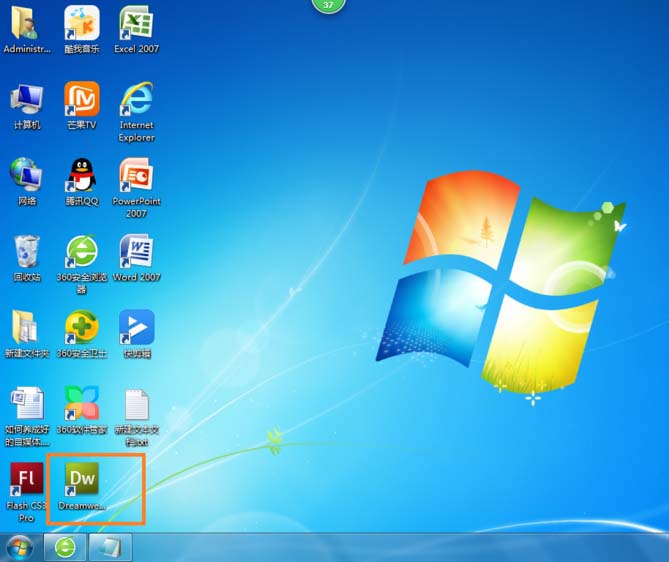
2、在界面选择“新建空白文档”。
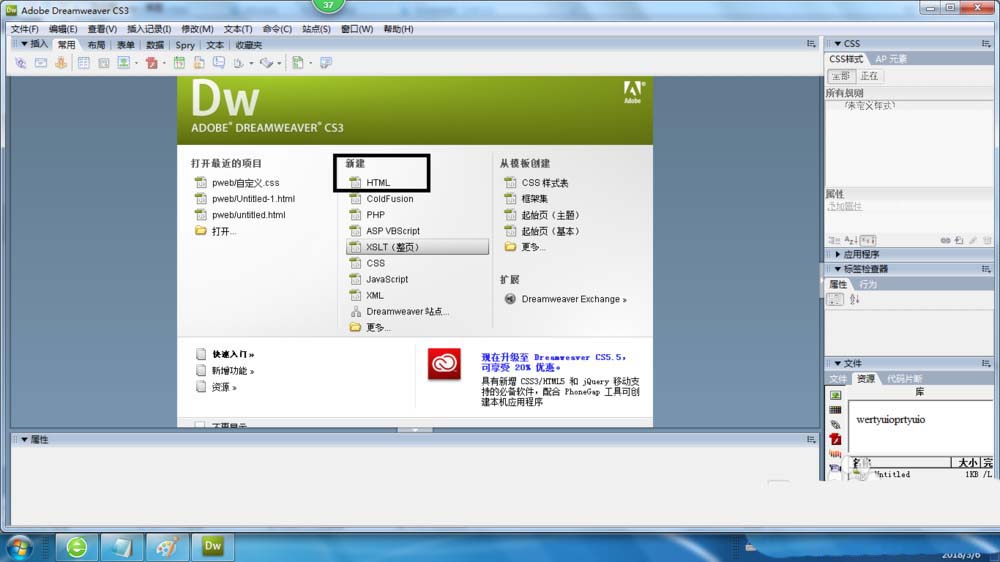
3、这时进入工作编辑状态。
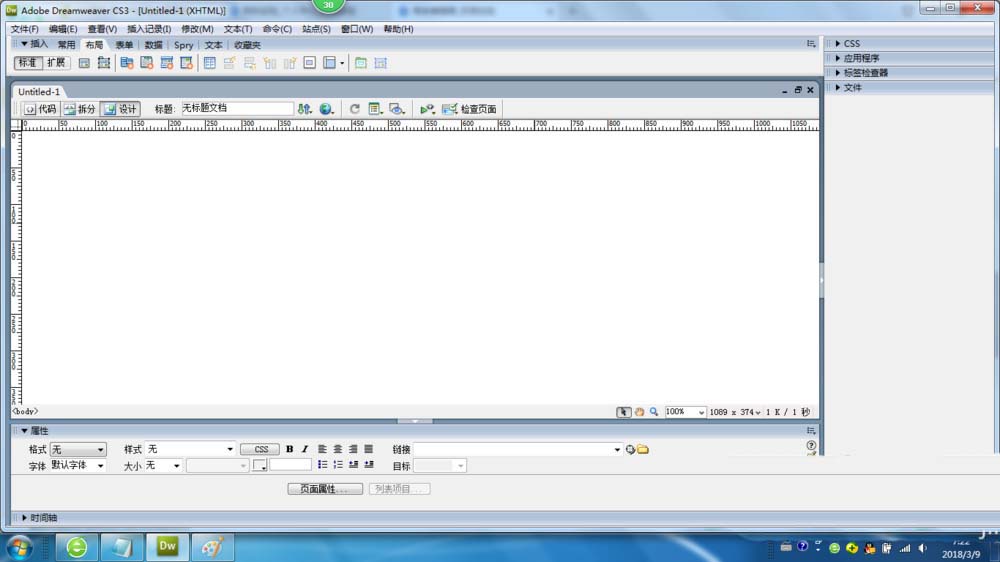
4、在“插入”下选择“表单”按钮。
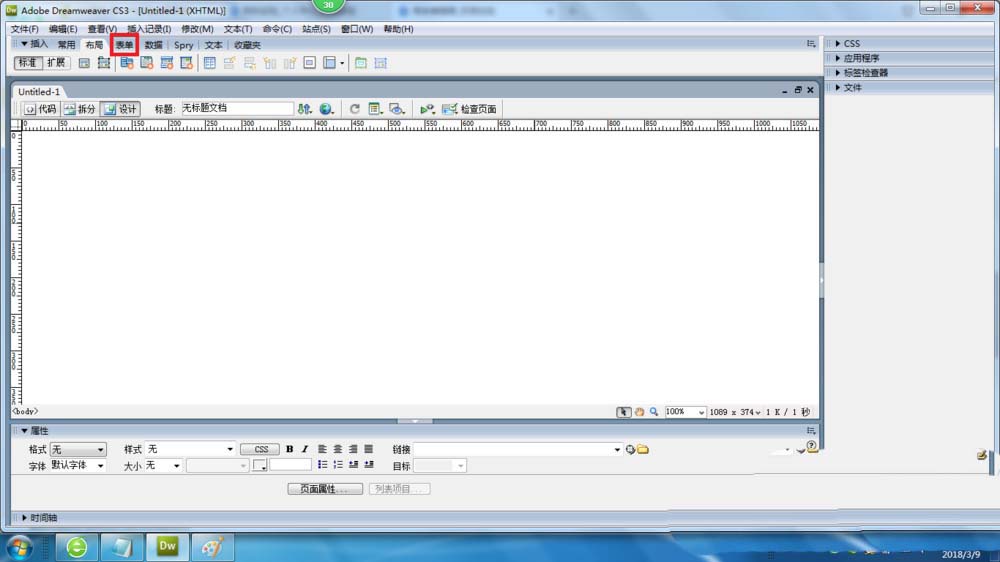
5、点击“表单”选择“复选框”按钮。
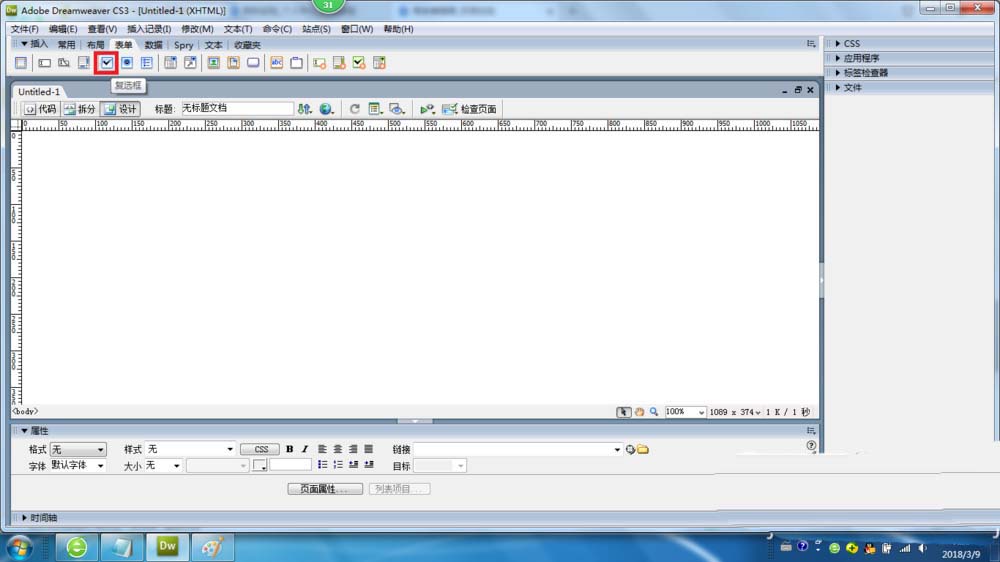
6、会弹出“输入标签铺助功能属性”窗口,点击“确定”按钮。
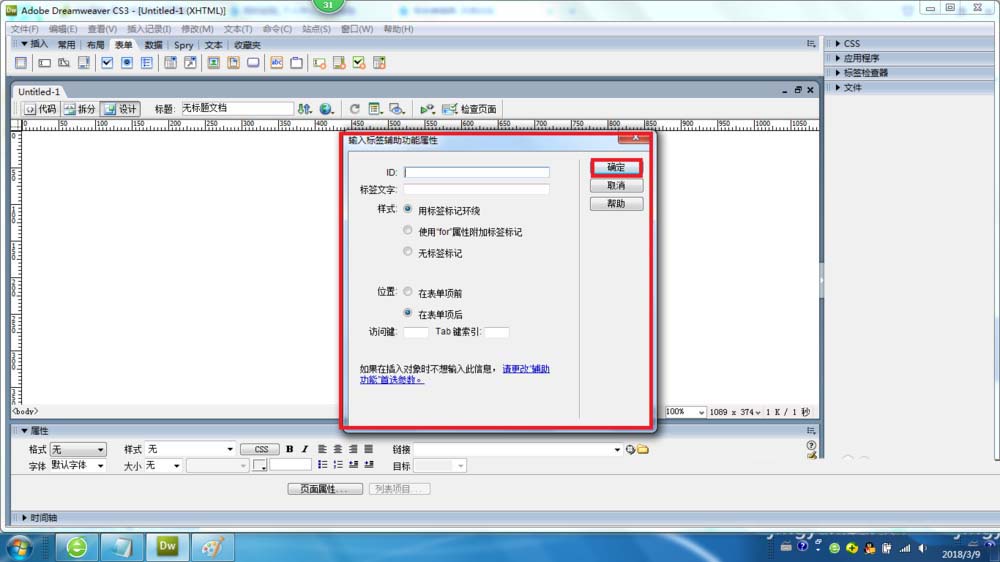
7、又弹出对话框点击“确定”按钮。
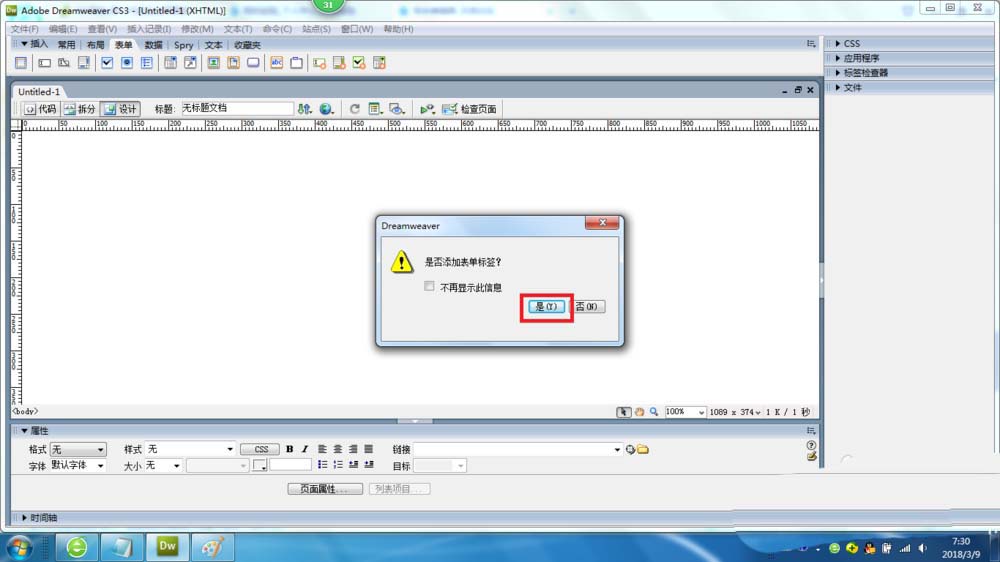
8、复选框名称:用于设置复选框的名称,作为复选框的标识。
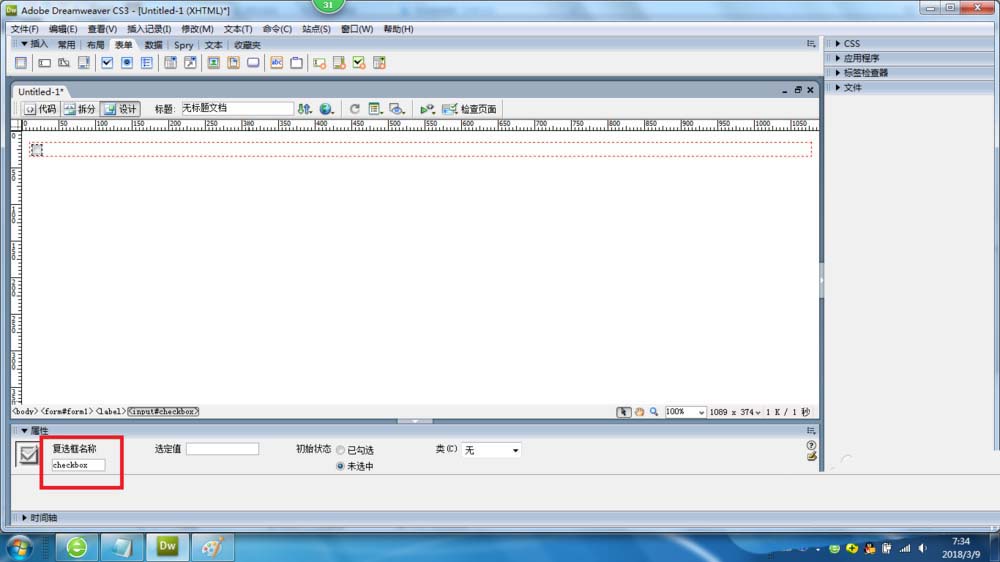
9、选定值:用于为复选框赋初始值。
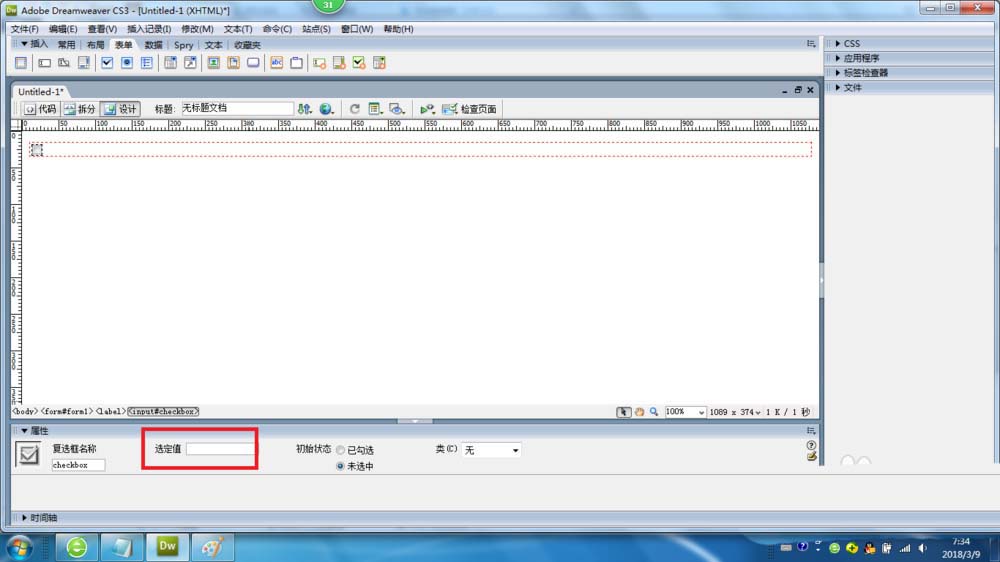
10、初始状态:包括“已勾选”和“未选中”两项。表示在首次载入表单时复选框是“已勾选”还是“未选中”。
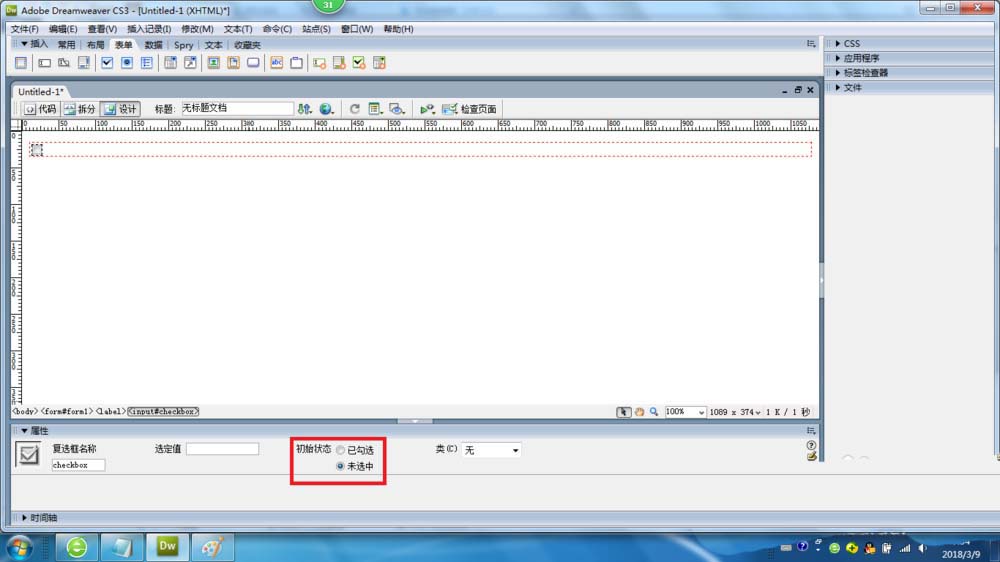
关于“Dreamweaver CS3复选框的使用方法”这篇文章就分享到这里了,希望以上内容可以对大家有一定的帮助,使各位可以学到更多知识,如果觉得文章不错,请把它分享出去让更多的人看到。
免责声明:本站发布的内容(图片、视频和文字)以原创、转载和分享为主,文章观点不代表本网站立场,如果涉及侵权请联系站长邮箱:is@yisu.com进行举报,并提供相关证据,一经查实,将立刻删除涉嫌侵权内容。